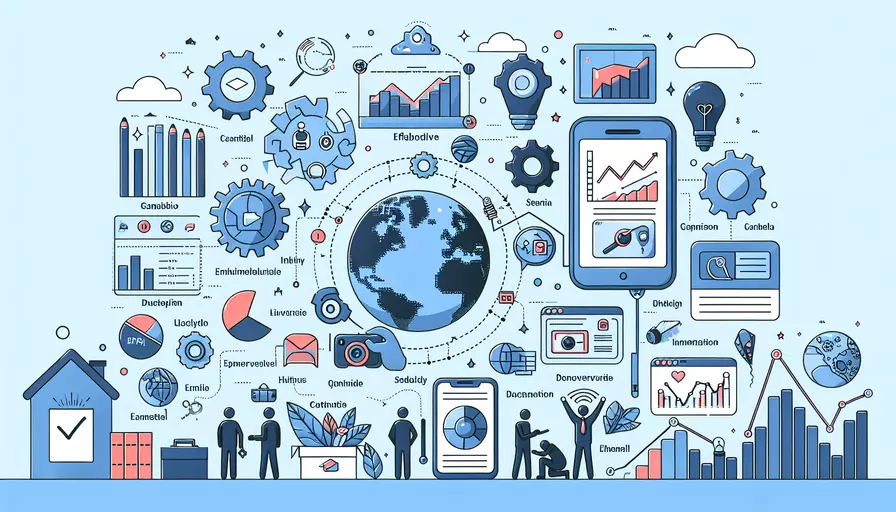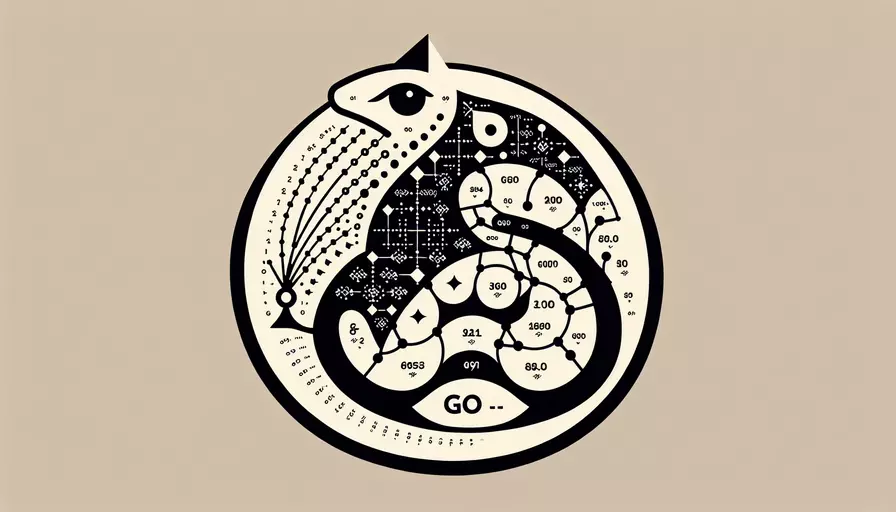vue视频封面默认设置与调整方法
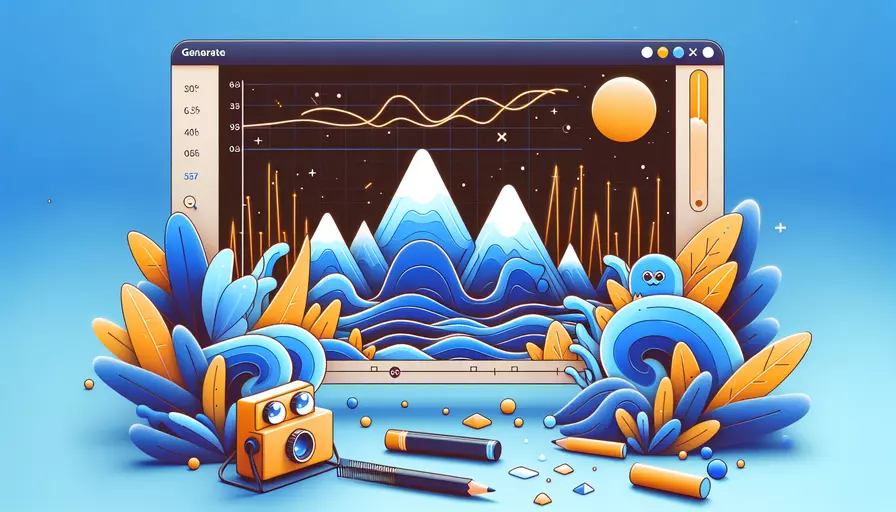
Vue视频封面的默认设置主要取决于以下几个方面:1、视频文件本身的属性,2、使用的播放器组件,3、开发者的自定义设置。 通常情况下,如果没有特别指定,视频封面会显示视频的第一帧。但也可以通过开发者的自定义配置来改变这一默认行为。下面将详细介绍如何在Vue中设置和自定义视频封面。
一、视频文件本身的属性
视频文件本身的属性是影响视频封面显示的首要因素。大多数视频播放器在没有设置封面图时,会默认显示视频的第一帧作为封面。
1、视频文件格式
不同的视频文件格式对封面的影响可能有所不同。常见的视频格式包括MP4、WebM、OGG等,它们在不同浏览器中的支持情况也有所差异。
2、视频文件的编码
视频的编码方式也可能影响封面的显示效果。H.264和VP8是常见的视频编码格式,不同的编码方式可能会影响视频在不同设备和浏览器上的表现。
二、使用的播放器组件
在Vue中使用视频播放器组件时,不同的组件可能提供不同的默认封面处理方式。以下是一些常用的Vue视频播放器组件及其封面处理方式:
1、Video.js
Video.js是一个常用的视频播放器库,支持多种视频格式和自定义配置。在使用Video.js时,可以通过poster属性来设置视频封面。
<video-js id="my_video" class="vjs-default-skin" controls preload="auto" width="640" height="264"
poster="path/to/your/poster.jpg" data-setup='{}'>
<source src="path/to/your/video.mp4" type='video/mp4'>
</video-js>
2、Vue-Video-Player
Vue-Video-Player是基于Video.js封装的Vue组件,使用方式与Video.js类似,也可以通过poster属性来设置封面。
<template>
<div>
<video-player class="video-player" :options="playerOptions"></video-player>
</div>
</template>
<script>
export default {
data() {
return {
playerOptions: {
sources: [
{ type: "video/mp4", src: "path/to/your/video.mp4" }
],
poster: "path/to/your/poster.jpg"
}
};
}
};
</script>
3、Vue-Cli-Plugin-Video
Vue-Cli-Plugin-Video也是一个常用的视频播放器插件,支持多种配置选项,可以通过poster属性来设置视频封面。
<template>
<div>
<video-player :options="playerOptions"></video-player>
</div>
</template>
<script>
export default {
data() {
return {
playerOptions: {
sources: [
{ type: "video/mp4", src: "path/to/your/video.mp4" }
],
poster: "path/to/your/poster.jpg"
}
};
}
};
</script>
三、开发者的自定义设置
开发者可以通过自定义设置来改变视频封面的默认显示方式。以下是一些常见的自定义设置方法:
1、使用CSS设置封面
通过CSS样式,可以为视频元素设置背景图,从而实现自定义封面效果。
<template>
<div class="video-container">
<video id="myVideo" controls>
<source src="path/to/your/video.mp4" type="video/mp4">
</video>
</div>
</template>
<style>
.video-container {
position: relative;
width: 640px;
height: 360px;
background: url('path/to/your/poster.jpg') no-repeat center center;
background-size: cover;
}
</style>
2、使用JavaScript动态设置封面
可以使用JavaScript代码动态地为视频元素设置封面图片。
<template>
<div>
<video id="myVideo" controls>
<source src="path/to/your/video.mp4" type="video/mp4">
</video>
</div>
</template>
<script>
export default {
mounted() {
const videoElement = document.getElementById('myVideo');
videoElement.setAttribute('poster', 'path/to/your/poster.jpg');
}
};
</script>
四、总结与建议
通过上述内容,我们可以了解到Vue视频封面的默认设置主要取决于视频文件本身的属性、使用的播放器组件以及开发者的自定义设置。在实际开发过程中,建议根据具体需求选择合适的播放器组件,并通过自定义设置来实现最佳的用户体验。
进一步建议:
- 选择合适的视频格式和编码方式:确保视频在不同设备和浏览器上的兼容性。
- 使用高质量的封面图片:提高视频的吸引力和点击率。
- 根据项目需求选择播放器组件:不同的播放器组件提供不同的功能和配置选项,选择适合自己项目的组件。
- 优化视频加载性能:通过设置封面图片和预加载选项,优化视频的加载性能和用户体验。
通过这些建议,可以更好地理解和应用Vue视频封面的设置,从而提升项目的整体质量和用户体验。
更多问答FAQs:
1. Vue视频封面默认是什么?
在Vue中,视频封面默认是视频的第一帧画面。当您在Vue中使用<video>标签来嵌入视频时,如果没有指定封面图片,Vue会自动将视频的第一帧作为封面显示。
2. 如何自定义Vue视频封面?
如果您希望自定义Vue视频的封面,可以在<video>标签中添加poster属性,并将其值设置为您想要的封面图片的URL。例如:
<video src="your-video-url" poster="your-poster-url"></video>
在上述代码中,your-video-url是您视频文件的URL,your-poster-url是您自定义的封面图片的URL。通过指定poster属性,您可以将任何图片作为Vue视频的封面。
3. 如何在Vue中动态更改视频封面?
如果您希望在Vue中动态更改视频的封面,可以使用Vue的数据绑定功能。在Vue组件的数据中定义一个变量来存储封面图片的URL。然后,在<video>标签的poster属性中使用该变量。当您需要更改封面时,只需更新该变量的值,Vue会自动更新封面显示。
下面是一个简单的示例:
<template>
<div>
<input type="text" v-model="posterUrl" placeholder="输入封面图片URL">
<video src="your-video-url" :poster="posterUrl"></video>
</div>
</template>
<script>
export default {
data() {
return {
posterUrl: 'default-poster-url' // 设置默认封面图片URL
}
}
}
</script>
在上述代码中,posterUrl变量用于存储封面图片的URL。通过使用v-model指令将输入框的值与该变量进行绑定,当您在输入框中输入新的URL时,封面图片将会更新。